Maison >Tutoriel logiciel >Logiciel de bureau >Étapes pour unifier la couleur du thème des diapositives PPT
Étapes pour unifier la couleur du thème des diapositives PPT
- 王林avant
- 2024-03-26 20:51:221108parcourir
l'éditeur php Baicao vous présente les étapes pour unifier la couleur du thème des diapositives PPT. Lors de la création d'un PPT, l'unification de la couleur du thème peut rendre l'ensemble de la diapositive plus unifiée et plus belle. Les étapes sont simples : ouvrez le fichier PPT, sélectionnez l'onglet « Conception », cliquez sur « Schéma de couleurs » dans le groupe « Transformer » et sélectionnez la couleur du thème appropriée. De cette façon, vos diapositives PPT présenteront un effet visuel cohérent, amélioreront l'effet de présentation et permettront au public de comprendre et d'accepter plus facilement votre contenu.
1. La palette de couleurs est naturellement liée au design, nous cliquons donc sur la barre d'outils de conception et sur le côté droit, vous pouvez voir les options de couleur. Lorsque vous pointez la souris vers le haut, vous pouvez voir que la couleur actuelle du thème est : Modèle de conception par défaut 1.
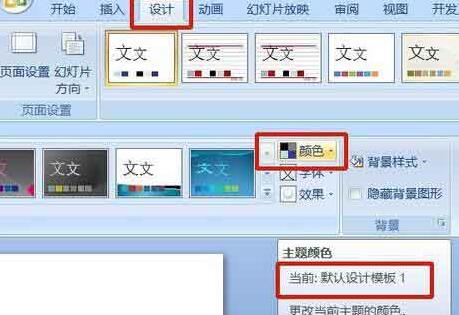
2. Cliquez sur cette option, et la première est la conception de couleur actuelle. Pour changer cela, nous allons descendre sous le panneau : Nouvelles couleurs du thème.
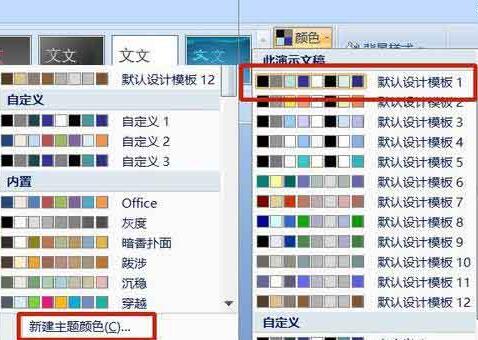
3. Cliquez dedans, et dans la colonne de couleurs qui apparaît, vous pouvez voir qu'il y a trois couleurs de texte d'accent, qui sont toutes claires et presque impossibles à afficher sur un fond clair. Parmi elles se trouve la couleur du texte. dans cet exemple.
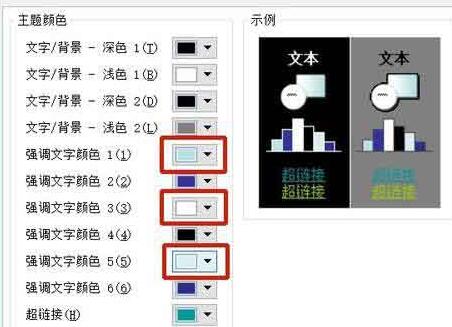
4. Cliquez sur la flèche déroulante sur le côté droit de la couleur pour afficher le panneau de sélection des couleurs. Afin de ne pas détruire la correspondance globale des couleurs, choisissez une couleur sombre dans le système de couleurs primaires pour remplacer la couleur primaire. Remplacez les deux autres couleurs de la même manière.
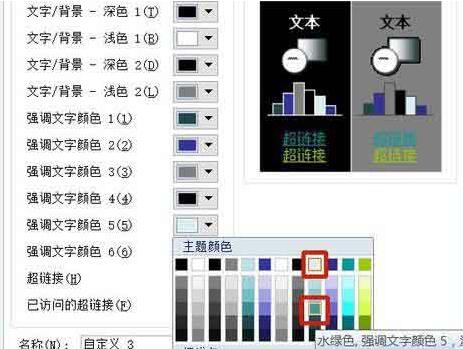

5. Comparaison entre la couleur modifiée et la couleur d'origine. La couleur modifiée se trouve à gauche. Le texte écrit dans cette profondeur de couleur doit être facile à voir sur un fond clair.
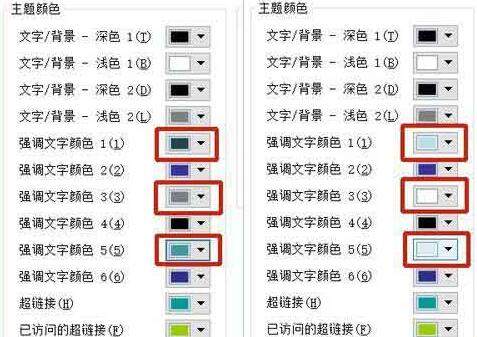
6. Regardez, le texte semble beaucoup plus clair maintenant.
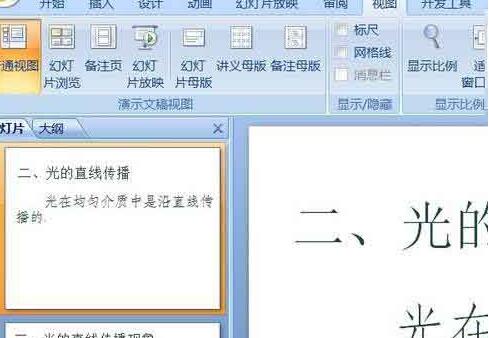
Ce qui précède est le contenu détaillé de. pour plus d'informations, suivez d'autres articles connexes sur le site Web de PHP en chinois!
Articles Liés
Voir plus- Quelle est la méthode pour basculer rapidement entre les différentes vues d'une diapositive ?
- Comment redimensionner les documents de diapositives imprimés ?
- Comment définir toutes les applications pour l'image d'arrière-plan ppt
- Comment définir l'arrière-plan lors de la création de ppt dans wps
- Comment annuler tous les effets d'animation en ppt

